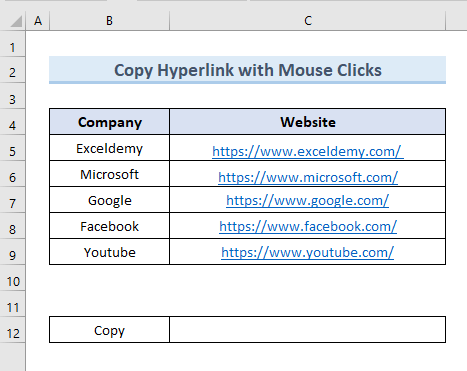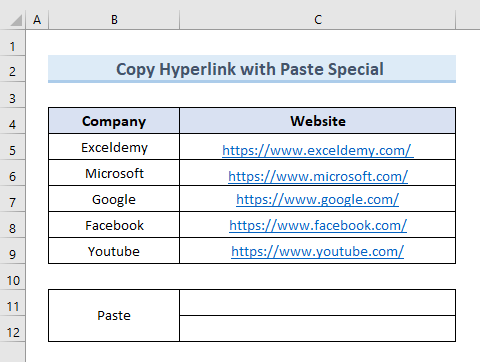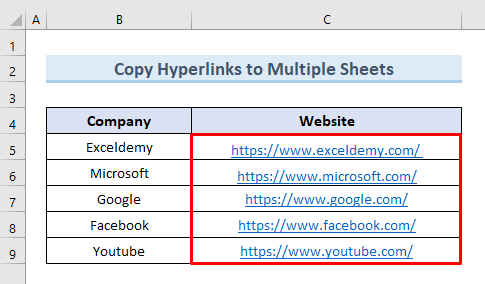Satura rādītājs
Šajā rakstā mēs izskaidrosim, kā kopēt hipersaiti programmā Excel . Strādājot Excel , tas ir ļoti bieži sastopams darbs, lai kopētu hipersaiti. Kopējot hipersaiti programmā Excel un ielīmējot to citā šūnā, tiek izveidota saite starp Excel failu un konkrētu vietu vai tīmekļa vietni. Jums jāatceras, ka mēs vēlamies kopēt hipersaiti un ielīmēt to citā šūnā vai lapā kā saiti, nevis kā tekstu.
Lejupielādēt Practice Workbook
Prakses darba burtnīcu varat lejupielādēt no šejienes.
Kopēt Hyperlink.xlsm4 Vienkāršas metodes, kā kopēt hipersaiti programmā Excel
Šajā rakstā mēs ilustrēsim 4 vienkāršas metodes, kā kopēt hipersaiti programmā Excel. Mēs esam izveidojuši dažādu uzņēmumu tīmekļa vietņu hipersaites datu kopu. Izmantojot šo datu kopu, mēs jums demonstrēsim šīs 4 metodes.
1. Izmantojiet peles klikšķi, lai kopētu hipersaiti programmā Excel
Lai kopētu hipersaiti programmā Excel, visvienkāršākais un ērtākais veids ir izmantot peles klikšķi. Tālāk dotajā datu kopā mēs kopējam uzņēmuma hipersaiti. "Exceldemy" . Pēc tam mēs to ielīmēsim šūnā C12 . Aplūkosim šādas darbības, lai veiktu šo darbību.
PASĀKUMI:
- Vispirms atlasiet šūnas C5 un veikt ar peles labo pogu noklikšķiniet uz .
- Otrkārt, izvēlieties opciju "Rediģēt hipersaiti" no izvēlnes.
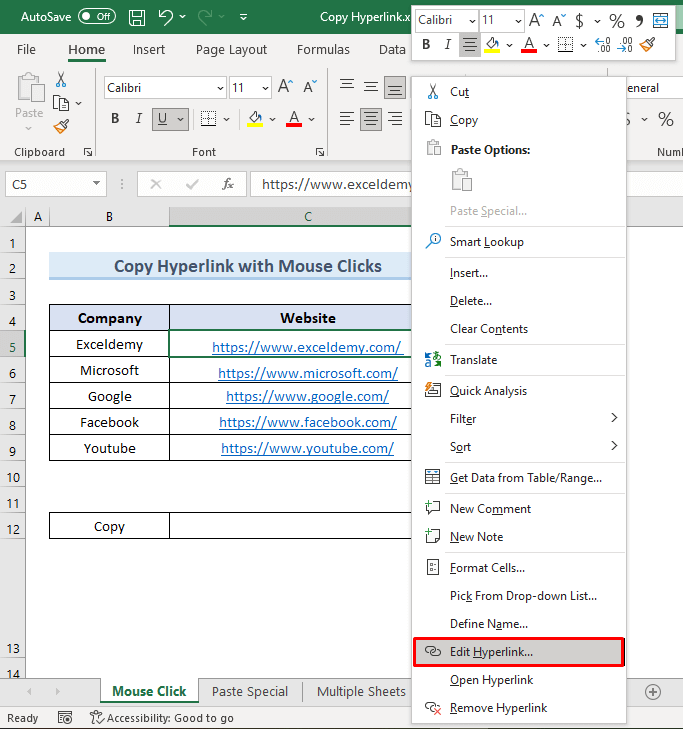
- Treškārt, parādīsies jauns dialoglodziņš. Nokopējiet hipersaiti no Adrese dialoga loga sadaļā.
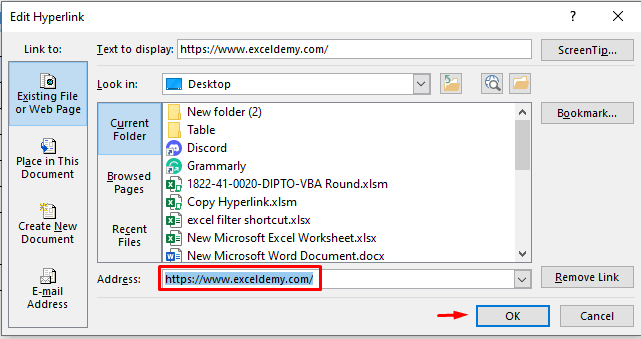
- Pēc tam veiciet ar peles labo pogu noklikšķiniet uz šūnā C12 . Izvēlieties ielīmēšanas iespēju, lai kopēto saiti ielīmētu šūnā C12 .
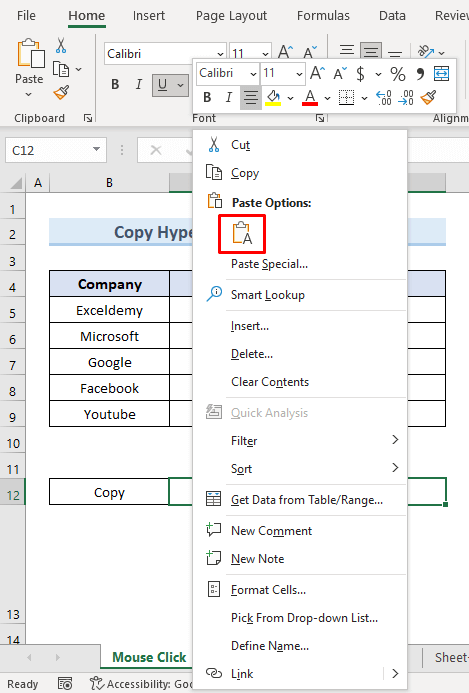
- Visbeidzot, mēs varam redzēt uzņēmuma "Exceldemy" saiti šūnā C12 .
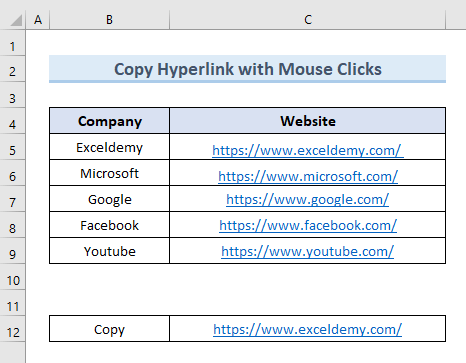
2. Pielietojiet īpašo iespēju Paste, lai kopētu hipersaiti programmā Excel
Mēs varam izmantot arī Īpašais ielīmēšanas veids iespēja kopēt hipersaiti programmā Excel. Īpaša ielīmēšana tiek izmantots, lai ielīmētu saiti vai attēlu, nemainot tā formatējumu. Mēs kopējam hipersaites pirmajiem diviem uzņēmumiem šajā datu kopā. Pēc tam mēs ielīmēsim saites šūnās. C11 & amp;amp; C12 . Lai to izdarītu, izpildiet šādus soļus.
PASĀKUMI:
- Vispirms atlasiet šūnas C5 & amp;amp; C6 un veikt ar peles labo pogu noklikšķiniet uz .
- Tālāk atlasiet opciju "Kopēt" .
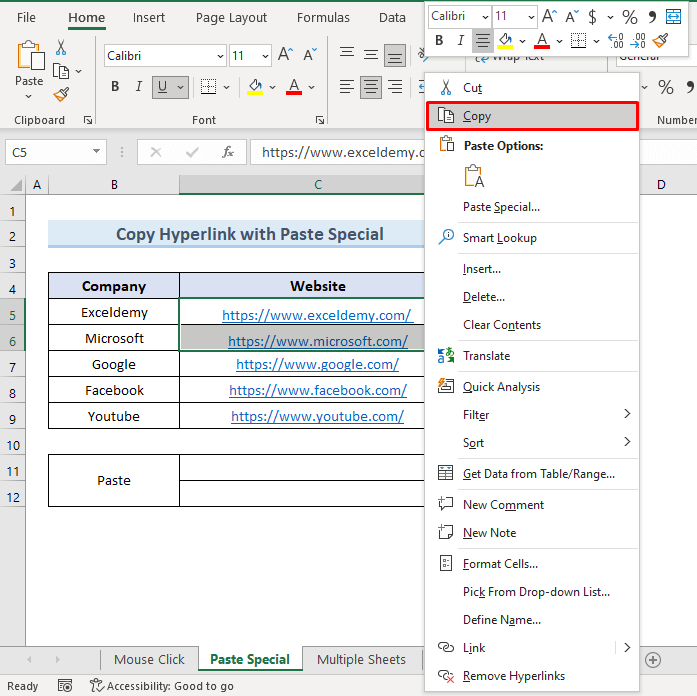
- Pēc tam atlasiet šūnas C11 & amp;amp; C12 . Iet uz "Paste" iespēju no lentes un atlasiet opciju "Īpašais ielīmēt" no nolaižamajā sarakstā.
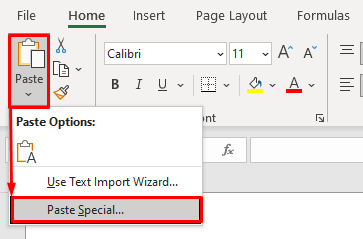
- Pēc tam tiks parādīts jauns dialoglodziņš. Šajā dialoglodziņā atlasiet opciju "Ielīmēt saiti" .
- Tagad noklikšķiniet uz LABI .
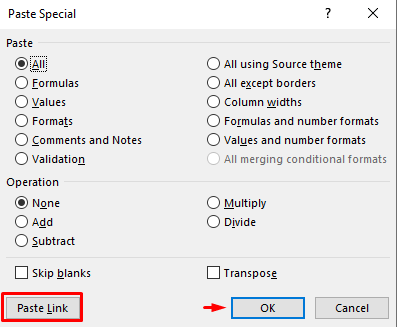
- Visbeidzot, mēs iegūstam pirmo divu uzņēmumu hipersaites kopēto vērtību šūnās C11 & amp;amp; C12 .
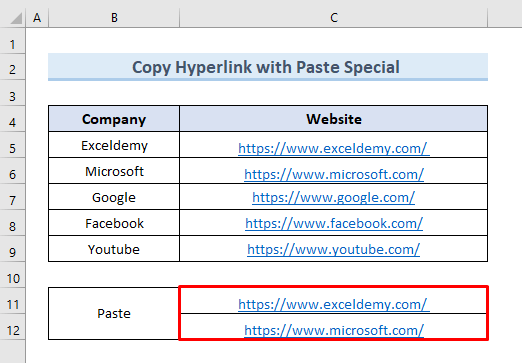
Līdzīgi lasījumi
- Hipersaite programmā Excel VBA: īpašības un lietojumprogrammas
- Kā iegūt hipersaiti no URL adreses programmā Excel (3 metodes)
- [Labots!] Excel programmā nedarbojas pārtraukuma saites (7 risinājumi)
- Kā izveidot dinamisko hipersaiti programmā Excel (3 metodes)
- Bojātu saišu atrašana programmā Excel (4 ātras metodes)
3. Hipersaites kopēšana programmā Excel uz vairākām lapām
Pieņemsim, ka vēlaties kopēt hipersaites programmā Excel no darblapas uz vairākām lapām vienlaicīgi. Šī metode ļauj mums izvairīties no atkārtota darba un arī ietaupīt laiku. Lai ilustrētu šo metodi, izmantosim šādu datu kopu. Mēs kopēsim visas hipersaites un pēc tam ielīmēsim tās divās dažādās darblapās vienlaicīgi.
"Lapa-1" ir pirmā lapa, kurā tiks ielīmētas hipersaites.
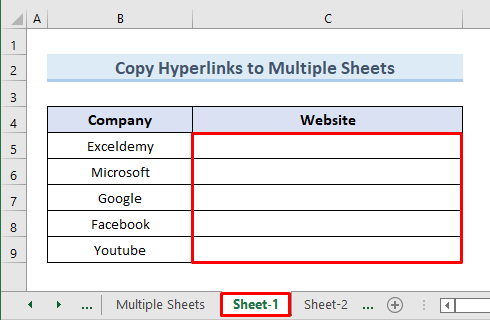
Vēl viena lapa, kurā tiks ielīmētas hipersaites, ir "Lapa-2" .
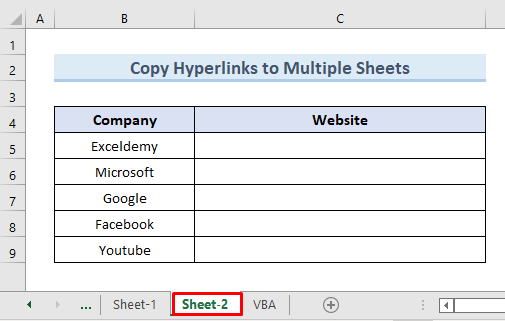
Apskatīsim, kā to izdarīt, veicot vienkāršus soļus.
PASĀKUMI:
- Sākumā atlasiet šūnas C5 uz C9 . Vai ar peles labo pogu noklikšķiniet uz un izvēlieties opciju "Kopēt" .
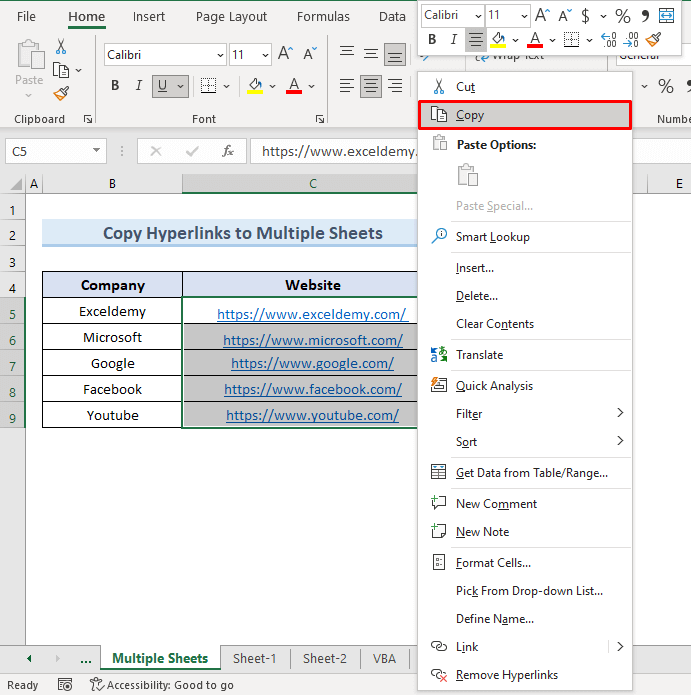
- Pēc tam nospiediet Shift taustiņu un izvēlieties lapas "Lapa-1" un "Lapa-2" Kamēr atlasāt abas lapas, ir jāietur taustiņš Shift.
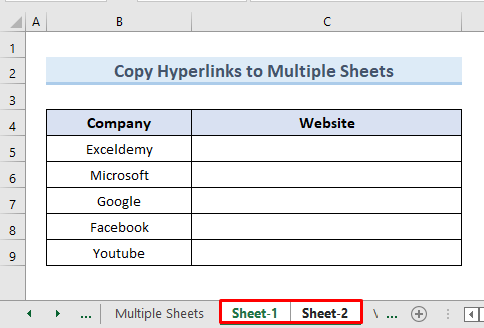
- Pēc tam "Lapa-1" atlasīt šūnu C5 un veikt ar peles labo pogu noklikšķiniet uz .
- Tagad atlasiet opciju Paste .
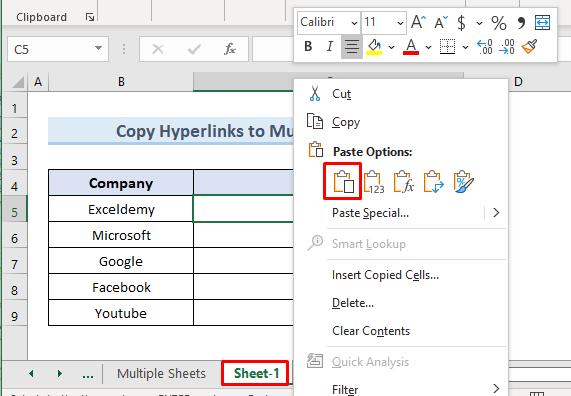
- Tādējādi mēs redzam, ka hipersaites ir kopētas programmā "Lapa-1" .
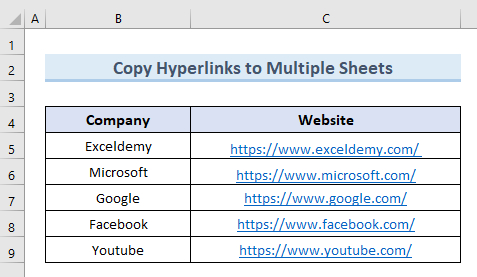
- beidzot, got to "Lapa-2" . Mēs redzam, ka hipersaites tiek kopētas arī "Lapa-2" .
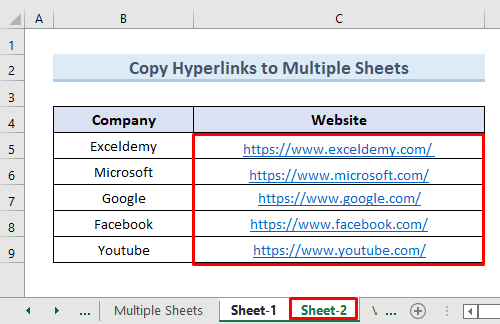
Lasīt vairāk: Kā aktivizēt vairākas hipersaites programmā Excel (4 veidi)
4. Izmantojiet VBA kodu, lai kopētu hipersaiti programmā Excel citā šūnā
Izmantošana VBA (Visual Basics for Applications) kods ir vēl viena ērta pieeja, lai kopētu hipersaiti programmā Excel. Šajā metodē mēs izmantosim VBA kods, lai kopētu kolonnas hipersaites C . Pēc tam mēs ielīmēsim kopētās vērtības kolonnā D . Tātad, lai īstenotu šo metodi, vienkārši izpildiet vienkāršus soļus.
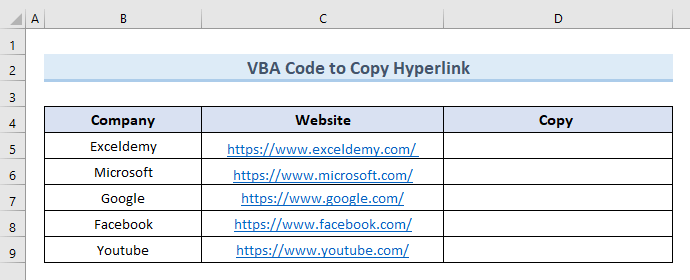
PASĀKUMI:
- Pirmkārt, no "Izstrādātājs" lentes cilnē atlasiet iespēju "Visual Basic" .
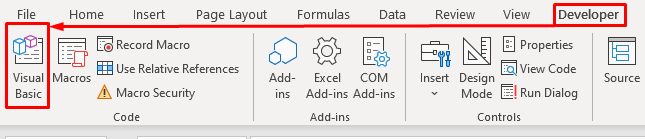
- Tiks atvērts Visual Basic logs.
- Otrkārt, dodieties uz "Ievietot" No nolaižamajā izvēlnē atlasiet iespēju Modulis .
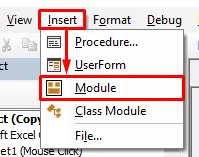
- Jauns tukšs VBA MODULIS parādīsies.
- Treškārt, ievietojiet šajā modulī šādu kodu:
Sub Copy_Hyperlinks() Dim Hyper_Link As Hyperlink For Each Hyper_Link In ActiveSheet.Hyperlinks Hyper_Link.Range.Offset(0, 1).Value = Hyper_Link.Address Next End Sub - Pēc tam noklikšķiniet uz Palaist vai nospiediet F5 taustiņu, lai palaistu kodu.
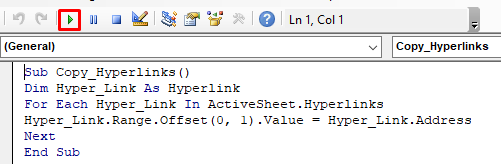
- Visbeidzot, mēs iegūstam visas kolonnas hipersaites. C kolonnā D .
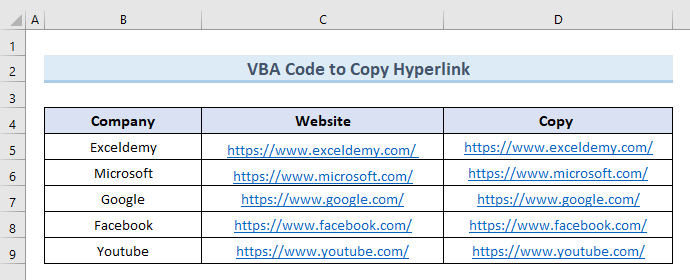
Lasīt vairāk: VBA, lai pievienotu hipersaiti šūnas vērtībai programmā Excel (4 kritēriji)
Secinājums
Iepriekš minētais raksts sniedz jums am pārskatu par to, kā kopēt hipersaiti programmā Excel. Lai praktizētu sevi, lejupielādējiet kopā ar šo rakstu pievienoto prakses darbgrāmatu. Ja jūtaties neskaidri, vienkārši atstājiet komentāru zemāk esošajā lodziņā. Mēs centīsimies atbildēt pēc iespējas ātrāk. Palieciet kopā ar mums, lai iegūtu vairāk interesantu risinājumu, lai Microsoft Excel problēmas.